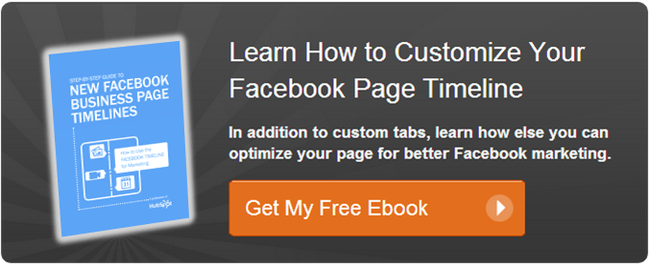编者注:Facebook不再支持将缩略图添加到页面标签的功能。单击此处查看有关如何自定义Facebook页面的最新帖子.
还记得Facebook推出Facebook页面的新时间线设计2012年2月,我们都争先恐后地修改我们的业务页面,以适应新的设计?
说实话,我不敢相信这是很久以前的事了,但我们都匆忙地创建和添加封面照片; 在页面的时间线内标记、隐藏和锁定内容;并组织页面的应用程序工具栏。
这些应用程序是你可能记得的Facebook页面标签的继承者——尽管我们中的许多人仍然喜欢这样称呼它们。
以下是它们过去的样子:
下面是它们现在的样子:
你会问,这段记忆之旅到底是为了什么?好吧,我们在2012年初把所有的工作都放在了为我们的应用程序工具栏设置图标上——但我敢打赌,我们中的许多人从那以后就没有碰过它们。那么,我们大家花几分钟时间对我们的Facebook页面进行一次整容怎么样?
(一开始就没有设置应用程序?读这篇文章了解如何为Facebook页面设置自定义选项卡。照片视图将自动首先显示,您可以在页面上按选择的顺序显示总共12个应用。)
如何更改你的Facebook页面应用程序照片
1) 访问你的Facebook页面,然后单击你的应用程序旁边的三角形下拉图标,就在封面照片的正下方。

2) 将鼠标悬停在要更改的应用程序照片上,单击铅笔编辑图标,然后选择“编辑设置”

3) 在下一个屏幕上,单击“自定义选项卡图像”旁边的“更改”

4) 这将在浏览器中打开一个新选项卡。将鼠标悬停在当前照片上,然后单击铅笔编辑图标。

5) 从计算机中选择一个新的图像文件,然后上载!
根据Facebook的规定,您的图像大小必须为111 x 74像素,并且不能超过5 MB。

瞧!为您的应用程序工具栏提供全新的照片。就这么简单。:)
注意:您可能会发现,对于某些应用程序,应用程序的开发人员已经做到了这一点,因此图像是不可自定义的。如果您无法更改特定应用程序的照片,这就是原因。
你最后一次给你的Facebook页面做了一次整容是什么时候?
最初发布于2013年9月16日上午8:00:00,更新于2017年2月1日
话题:
图像别忘了分享这篇文章!
相关文章
![Facebook封面照片尺寸和设计的最佳实践[模板]](http://www.eigoj.com/hubfs/facebook%20cover%20photo%20size.jpg)


扩大报价
社交媒体内容日历模板
现在就去拿